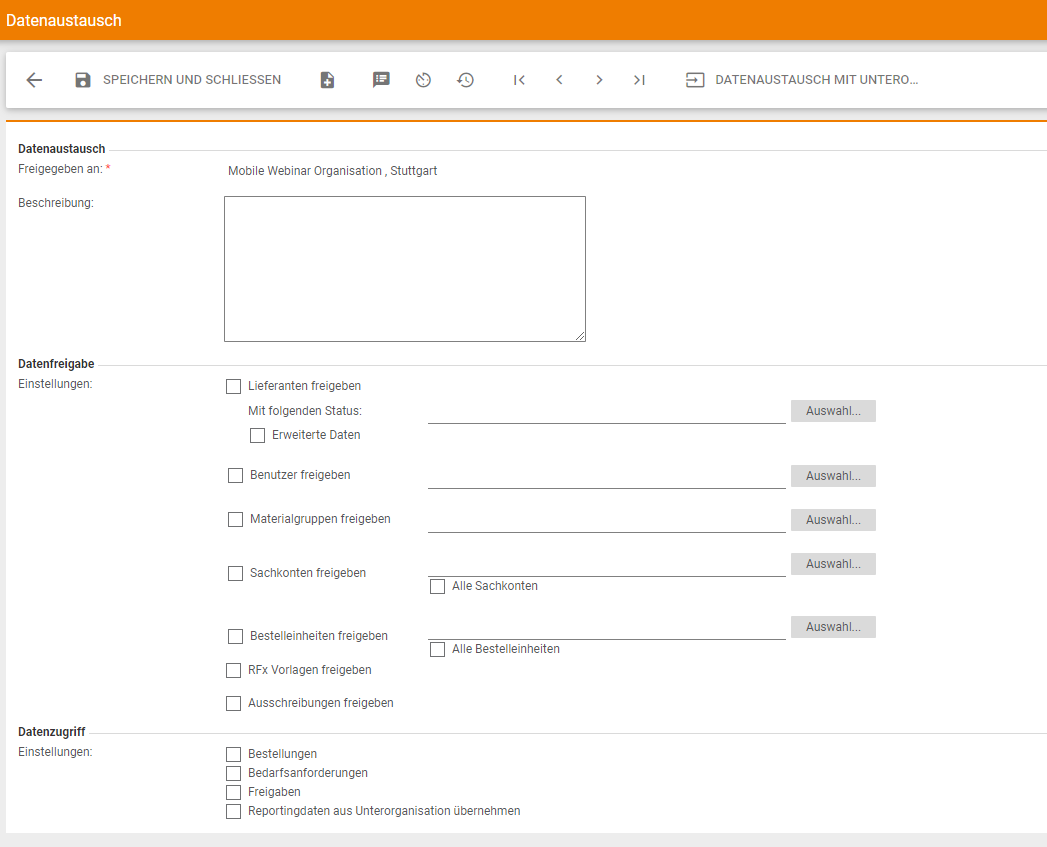Datenaustausch einrichten
In der Administration des Head-Accounts wird der Datenaustausch mit den jeweiligen Sub-Accounts definiert. Einen Datenaustausch können Sie unter Stammdatenverwaltung → Organisationsverwaltung → Datenaustausch einrichten.
Um das Feature zu aktivieren, müssen Sie zunächst den Organisations-Code des zu verknüpfenden Sub-Accounts eingeben.
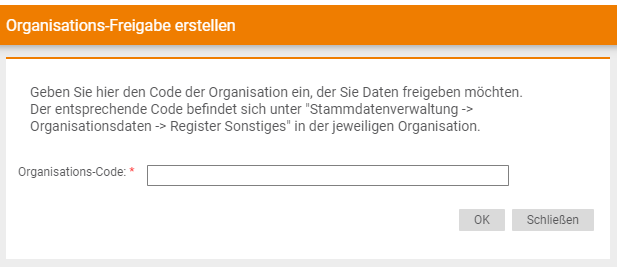
Den Organisations-Code für die Organisation des Sub-Accounts finden Sie unter Firmendaten anlegen und verwalten im Reiter Sonstiges, unter Code.
![]()
Der Datenaustausch unterteilt sich in die Bereiche Datenfreigabe und Datenzugriff.
Unter Datenfreigabe werden die Stammdaten des Head-Accounts an den Sub-Account vererbt.
Folgende Daten können an den Sub-Account vererbt werden
Vererben von Lieferanten
Lieferanten: mit dem für den Sub-Account vordefiniertem Status. Die Lieferanten können Sie über den Auswahl Button zuordnen. Diese Option erlaubt dem Head-Account, Lieferanten an den Sub-Account zu vererben.
Dabei kann festgelegt werden, welche Lieferanten an den Sub-Account übergeben werden, indem der Status definiert wird, der für den Sub-Account relevant ist.
Die freigegebenen Lieferanten tauchen dann mit entsprechendem Status im Sub-Account auf und können übernommen werden.
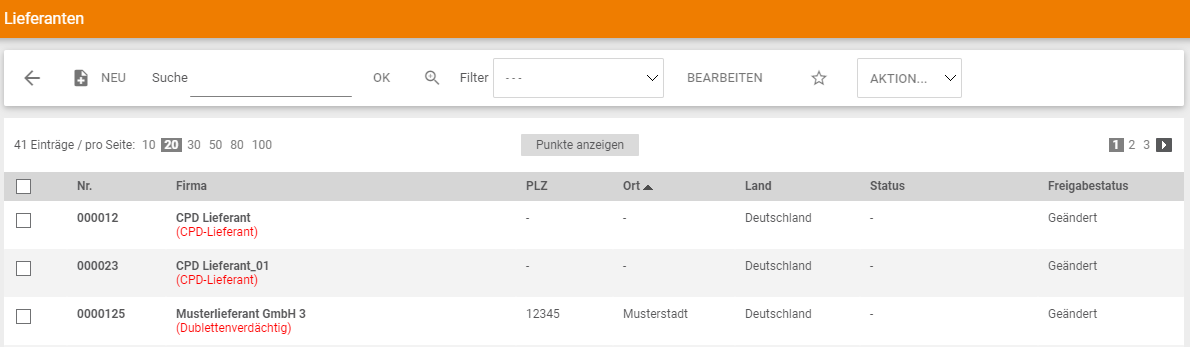
Vererben von Benutzern
Benutzer: Die Benutzer können Sie über den Auswahl Button zuordnen. Diese Option erlaubt dem Head-Account, Benutzer an den Sub-Account zu vererben. Jeder Benutzer des Head Accounts kann dabei ausgewählt und dem Sub-Account zugeordnet werden.
Ist die Zuordnung erfolgt, werden die entsprechenden Benutzer im Sub-Account angelegt und gekennzeichnet. Diese Benutzer müssen sowohl im Head-Account als auch im Sub-Account angelegt werden. Die Benutzer können Sie unter Stammdatenverwaltung → Benutzerverwaltung → Benutzer über den Neu Button anlegen.
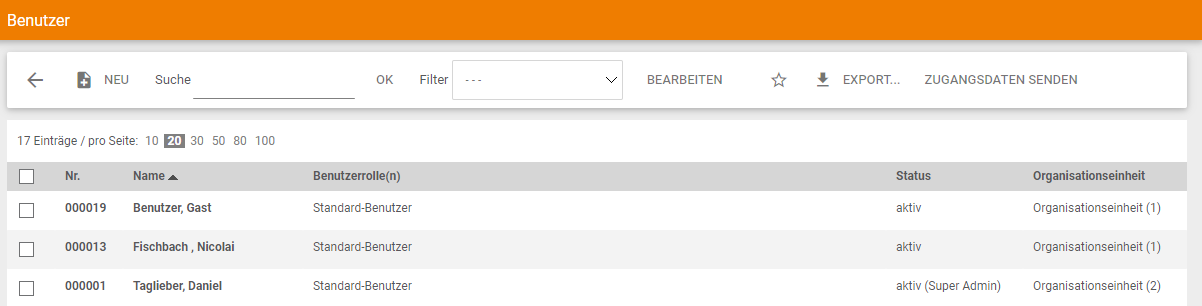
Bei der Zuordnung der Benutzer wird die Benutzernummer des Head-Accounts an den Sub-Account vererbt. Dort ist sie schreibgeschützt und kann nicht verändert werden. Vorteile ergeben sich beim Benutzerimport-Template. Durch dieselbe Benutzernummer können die Benutzer des Head-Accounts für den Sub-Account übernommen werden.
Vererben von Materialgruppen
Die Materialgruppen können Sie über den Auswahl Button zuordnen. Materialgruppen vom Head-Account können ebenfalls an den Sub-Account übergeben werden. Dabei erscheinen die vererbten Materialgruppen im Sub-Account als externe Materialgruppen. Die externen Materialgruppen können dabei nicht editiert werden.
Vererben von RFx-Vorlagen und Anfragen
RFx-Vorlagen: Durch Aktivieren dieser Option hat der Sub-Account Zugriff auf alle RFx Vorlagen des Head-Accounts. RFx-Vorlagen, die im Head-Account unter Konfiguration → Strategischer Einkauf angelegt wurden, können mit dieser Option an den Sub-Account übergeben werden.
Die vererbten Vorlagen beinhalten Komplettvorlagen, Textvorlagen, Positionsvorlagen, Fragenvorlagen und Teamvorlagen.
Anfragen: durch Aktivieren dieser Option hat der Sub-Account Zugriff auf alle Anfragen des Head-Accounts. Anfragevorlagen, die im Head-Account unter Konfiguration → Vorlagen → Ausschreibungsvorlagen angelegt wurden, können mit dieser Option an den Sub-Account übergeben werden.
Die vererbten Vorlagen beinhalten Komplettvorlagen, Textvorlagen, Positionsvorlagen, Fragenvorlagen, Teamvorlagen.
Zugriff auf Bestellungen des Sub Accounts
Bestellungen eines Sub-Accounts können im Head-Account entsprechend der Berechtigungen zugänglich gemacht werden. Ist diese Option aktiviert und ist der Benutzer im Sub-Account angelegt und entsprechend berechtigt, kann er auf Bestellungen im Sub-Account über den Head-Account zugreifen. Über das Dropdown-Menü erscheinen alle für den Benutzer berechtigten Sub-Accounts im Operativer Einkauf → Bestellabwicklung → Bestellungen in der Bestellübersicht.
Zugriff auf Bedarfsanforderungen des Sub Accounts
Auch Bedarfsanforderungen eines Sub-Accounts können im Head-Account entsprechend der Berechtigungen zugänglich gemacht werden.
Ist diese Option aktiviert und ist der Benutzer im Sub-Account angelegt und auch entsprechend berechtigt, kann auf Bedarfsanforderungen im Sub-Account über den Head-Account zugegriffen werden. Über eine Dropdown-Liste erscheinen alle für den Benutzer berechtigten Sub-Accounts unter Operativer Einkauf → Bestellabwicklung → Bedarfspositionen, in der BedarfspositionenÜbersicht.
Zugriff auf Freigaben des Sub Accounts
Auch Freigaben eines Sub-Accounts können im Head-Account entsprechend der Berechtigungen zugänglich gemacht werden. Ist diese Option aktiviert und ist der Benutzer im Sub-Account angelegt und auch entsprechend berechtigt, kann auf Freigaben im Sub-Account über den Head-Account zugegriffen werden.
Über eine Dropdown-Liste erscheinen alle für den Benutzer berechtigten Sub-Accounts unter Operativer Einkauf → Freigabeliste, in der Freigabeliste Übersicht.
Zugriff auf Reportingdaten des Sub-Accounts
Diese Option erlaubt es dem Head-Account, die Daten aus Onventis Analytics vom Sub-Account zu übernehmen und zusätzlich auszuwerten. Die Auswahl der Daten erfolgt über die Auswahl des Sub-Accounts als Organisation.
Die Einstellungen können Sie jederzeit über den Datenaustausch mit dem Sub-Account Button synchronisieren.